Come rimuovere Cortana da Windows 10: tutorial
Finestre / / August 05, 2021
In questo tutorial, ti mostreremo come rimuovere Cortana dal tuo PC o laptop Windows 10. Cortana è la risposta di Microsoft a Siri di Apple, Assistente di Google e Alexa di Amazon. Sebbene sia incorporato nel sistema operativo Windows 10, la sua utilità è in discussione. Se ha raggiunto quel livello di popolarità è ancora da vedere. Tuttavia, per ora, sembra che non tutti siano fan di Cortana. Potrebbero esserci molte ragioni per lo stesso. Stare con, non offre lo stesso livello di flessibilità, ovvero sarai costretto a utilizzare il browser Microsoft Edge e Bing come motore di ricerca. Quindi, se stai utilizzando Google come motore di ricerca o navighi sul Web tramite qualsiasi altro browser, potrebbe non essere fruttuoso come desideri.
Inoltre, la barra di ricerca di Cortana finisce anche per occupare una parte considerevole dello spazio sulla barra delle applicazioni. Tutto ciò si aggiunge a un'esperienza utente non così piacevole. In precedenza c'era un interruttore per disabilitare e rimuovere Cortana da Windows 10. Tuttavia, con l'aggiornamento dell'anniversario, Microsoft ha rimosso questa opzione. Ma anche allora, esiste un pratico metodo attraverso il quale è possibile rimuovere Cortana da Windows 10. I passaggi potrebbero sembrare un po 'scoraggianti, ma vale la pena apprezzare il risultato. Segui.
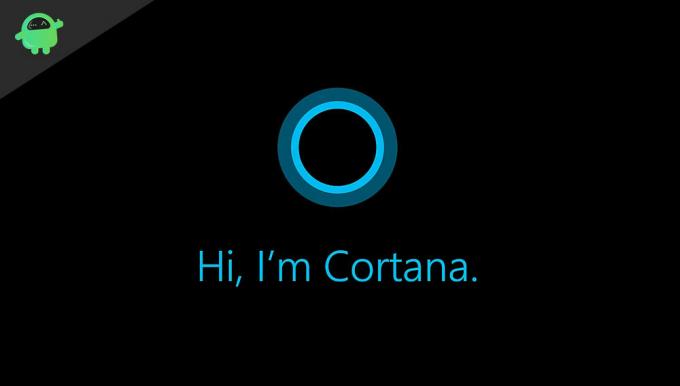
Sommario
-
1 Come rimuovere Cortana da Windows 10
- 1.1 Rimuovi Cortana da Windows 10 utilizzando l'Editor del Registro di sistema (Windows Home)
- 1.2 Utilizzo di Criteri di gruppo (utenti aziendali)
- 2 Conclusione
Come rimuovere Cortana da Windows 10
Condivideremo due metodi diversi per lo stesso. Il primo sarà per gli utenti che dispongono di Windows Home Edition. Il secondo metodo sarà per l'utente Professional o Enterprise Editon. Sebbene il secondo metodo sia semplice, non è applicabile agli utenti dell'edizione Home. Quindi attenersi al metodo per la rispettiva edizione del sistema operativo.
Rimuovi Cortana da Windows 10 utilizzando l'Editor del Registro di sistema (Windows Home)
Per gli utenti di Windows Home, potrebbero rimuovere Cortana utilizzando l'editor del registro. Trattare con l'Editor del Registro di sistema è sempre un compito rischioso. Pertanto si consiglia di procedere con cautela. GetDroidTips o uno dei suoi membri non sarà ritenuto responsabile nel caso in cui accada qualcosa al tuo PC. Detto questo, ecco i passaggi necessari:
- Visualizza la finestra di dialogo Esegui utilizzando la combinazione di tasti di scelta rapida Windows + R.
- Digita regedit e premi Invio. Questo aprirà l'Editor del Registro di sistema.
- Immettere la seguente posizione nella barra degli indirizzi dell'Editor del Registro di sistema situata in alto:
HKEY_LOCAL_MACHINE \ SOFTWARE \ Policies \ Microsoft \ Windows \
- Nella sezione Windows, dovrai creare una nuova cartella. Fare clic con il tasto destro su di esso e selezionare Nuovo> Chiave. Chiamalo Ricerca di Windows.

- Ora fai clic con il pulsante destro del mouse sulla chiave di ricerca di Windows appena creata e seleziona Nuovo> Valore DWORD (32 bit).
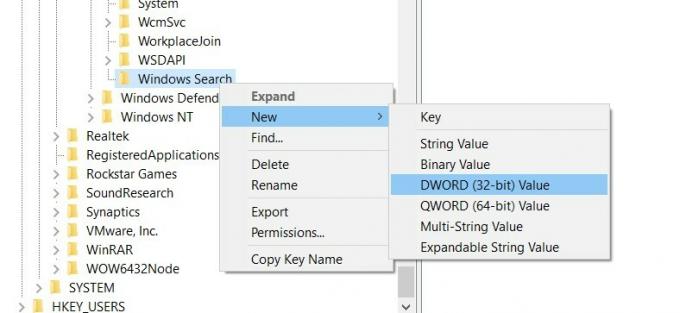
- Chiamalo AllowCortana e inserisci 0 nel campo Dati valore. Premi OK per salvarlo.

- Infine, riavvia il PC affinché le modifiche abbiano effetto. Questo è tutto. Hai rimosso con successo Cortana da Windows 10. Se in qualsiasi momento desideri riattivarlo, modifica semplicemente il valore Consenti Cortana da 0 a 1. Detto questo, ecco come rimuovere Cortana da Professional o Enterprise Edition.
Utilizzo di Criteri di gruppo (utenti aziendali)
Se hai un'edizione Professional o Enterprise, il processo potrebbe essere un po 'più semplice. Non avresti nemmeno bisogno di prendere la strada dell'Editor del Registro di sistema. L'intero processo verrà eseguito tramite GPE o Editor criteri di gruppo. Cominciamo
- Avvia la finestra di dialogo Esegui utilizzando la combinazione di tasti di scelta rapida Windows + R.
- Inserisci gpedit.msc nella casella e premi Invio. Questo aprirà l'Editor criteri di gruppo.
- Accedi al percorso seguente: Configurazione computer> Modelli amministrativi> Componenti di Windows> Cerca.
- Scorri fino al file Consenti Cortana e fai doppio clic per aprirlo.
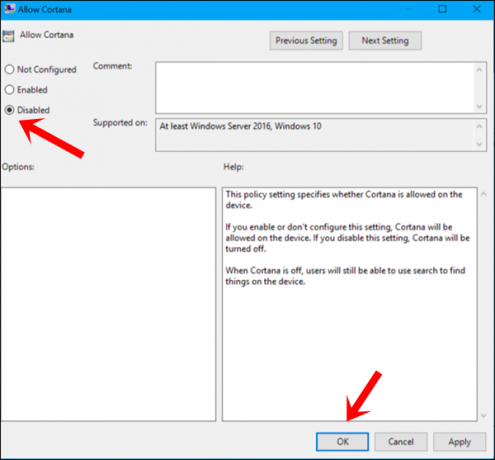
- Seleziona Disabilitato dal lato sinistro e premi Applica> OK.
- Infine, riavvia il tuo PC. Le modifiche avverranno di conseguenza. Inoltre, se c'è un cambiamento nel piano, potresti riattivarlo abbastanza facilmente. Basta selezionare Abilitato dal file Consenti Cortana in GPE e il gioco è fatto.
Conclusione
Quindi con questo, concludiamo la guida su come rimuovere Cortana da Windows 10. Abbiamo elencato due diversi approcci allo stesso. Il primo è per gli utenti della Home Edition mentre il secondo appartiene all'Enterprise. Mentre gli utenti Enterprise potrebbero provare il metodo Home, non è vero il contrario. Se finisci con qualche domanda, faccelo sapere nella sezione commenti. In conclusione, eccone alcuni Suggerimenti e trucchi per iPhone, Suggerimenti e trucchi per PC, e Trucchi e suggerimenti per Android che dovresti controllare anche tu.

![Come installare Stock ROM su Texet TM-5084 [File flash firmware]](/f/4d71b63b68d45741a4c32bec3e776193.jpg?width=288&height=384)

